削除したメールを復活させるには?WindowsやMac、iPhoneなどのメールの戻し方

誤って重要なメールを削除してしまった、という経験は誰にでもあるはずです。しかし、削除したメールは完全に消えてしまったわけではありません。
WindowsやMac、iPhoneなどのメールアプリには、削除したメールを復活させる方法があります。今回は、そんなメールの戻し方について簡単にご紹介します。失ったメールを諦める前に、ぜひ参考にしてみてください。
Windowsのメールはゴミ箱をチェック
Windowsのメールは、削除するとまずゴミ箱に入ります。
もし誤ってメールを削除してしまった場合は、以下の手順で簡単に復元することができます。
- 「削除済み 元に戻す」をクリックする
- 「削除済みアイテム」をクリックする
- 元に戻したいメールを右クリックして「移動」を選択する
- 「移動先…」で削除前のメールがあったフォルダを選択する
- 画面下部に「受信トレイに移動されました」と表示されたら完了
以上がWindowsのメールの基本的な復元方法です。削除してしまったメールが重要なものだった場合でも、素早く復元することができるので安心です。
ゴミ箱を空にする際は、重要なメールが入っていないか確認してください。
Macのメールもゴミ箱から戻す
次は、Macのメールを誤って削除した場合に元に戻す方法を紹介します。
以下の手順に従って操作してください。
- 画面左側の項目から「ゴミ箱」をクリックする。
- 元に戻したいメールを選択し、削除前のメールがあったフォルダへマウスをドラッグ&ドロップする。
- 削除したメールが「受信」フォルダに戻っているかを確認する。
以上が、Macのメールでゴミ箱からメールを復元する方法です。Windows同様、ゴミ箱を確認するところから始めます。
iPhoneやiPadの場合
iPhoneやiPadの場合でも、メールを削除してゴミ箱に入れてしまっても復元することができます。
こちらの方法で、重要なメールを取り戻しましょう。
- Eメールはゴミ箱から戻す
- SMSやMMSはiCloudから
これらの方法を詳しく見ていきます。
Eメールはゴミ箱から戻す
iPhoneやiPadのメールを削除してしまった場合でも、まずは「ゴミ箱」を確認しましょう。
- 「メール」アプリを開き、「ゴミ箱」をタップする
- 「ゴミ箱」が表示されない場合は「iCloud」をタップすると表示される
- 「編集」をタップし、戻したいメールを選択する
- 「移動」をタップし、戻したいメールを移動先のメールボックスを選択して移動させる
SMSやMMSはiCloudから
次は、SMSやMMS(キャリアメール)の復元方法です。4つご紹介しますので、ご自分の環境に合う方法をお試しください。
- SMSの左上の「編集」または「フィルタ」をクリックし「最近削除した項目を表示」から復元
- MMSの「メールボックス」のゴミ箱から復元(30日間の期限有)
- iCloud.com にアクセスし、バックアップからテキストメッセージを復元する
- macOS の Messages アプリでバックアップからテキストメッセージを復元する
iCloudからデータを戻したい場合は、あらかじめiCloud でバックアップを取っていることが前提となります。
クラウドサービスを利用している場合、パソコンまたは iCloud 上にバックアップがあれば、誤って削除したテキストメッセージを戻すことができます。
iCloud を有効にし、テキストメッセージを常にバックアップするように設定しておくと安心です。
Gmailの場合もゴミ箱から戻す
Gmailで誤ってメールを削除してしまっても、他のメールと基本的な手順は変わりません。
- 左側のメニューで「その他」から「ゴミ箱」を選択する
- 復元したいメールの左側のチェックボックスをクリックして、複数のメールを復元する場合は複数のチェックボックスを選択する
- 上部にある「移動」をクリックし、表示されたメニューから「受信トレイ」や「重要」を選択する
- 選択したメールが復元されたことを確認し、必要に応じて別のフォルダに移動させる
ただし、Gmailは削除してから30日を経過した場合は復元できないため、早めの対応が必要です。
誤って削除したくないメールは「アーカイブ」する
「アーカイブ」機能とは、消したくないメールを安全に保存できる機能のことを指します。
思い入れのあるメールや電子帳簿保存法のために保存するメールなど、理由があり消したくないメールがある場合は、「アーカイブ」フォルダに移して保存しましょう。
これにより、重要なメールを長期保管することができ、必要に応じて簡単にアクセスできます。
Windows(Outlook)・Mac・iPhone・iPadなどでアーカイブ機能を使用することが可能です。アーカイブ機能を使うことで、メールを削除してしまう心配は一切なくなります。
大切なメールを削除しないためにも、アーカイブ機能を活用してみましょう。
「アーカイブ」と削除は違う
勘違いされやすいですが、「アーカイブ」と「削除」は、全く異なる機能です。メールをアーカイブすると、受信トレイから見えなくなりますが、削除されたわけではありません。
アーカイブされたメールは別のフォルダに移動され、後で必要になった場合にも取り出すことができます。
アーカイブでの保存をおすすめする理由
削除したメールをゴミ箱から復元することはできますが、保存期間が過ぎてしまう・誤って消してしまう可能性もあります。さらに、電子帳簿保存法に基づく記録保存義務があるため、仕事で関わる重要なメールは全て保存しなければなりません。
以上の理由をふまえ、メールを安全に保存したいと考えている場合はアーカイブの使用を検討すべきでしょう。アーカイブに保存することで、メールは受信トレイから消えてしまいますが、いつでも簡単にデータにアクセスすることができます。
また、アーカイブに保存すると、受信トレイが整理され、重要なメールを見逃しにくくなるメリットもあります。
ただし、アーカイブは容量に上限があるため、不要なメールは消すことも大切です。大容量のアーカイブ機能を利用したい場合は有料サービスの利用を検討しましょう。
メールの保存には「Mail Archive」が便利
本記事では、削除したメールの復活方法について詳しく紹介してきました。
削除してしまったメールは早急に対処すれば復活させることはできますが、アーカイブ機能を用いた方が安全にメールを保存できるという大きなメリットがあります。
もしも、メールの長期保存をしたいと考えている場合は、有料サービスの利用がおすすめです。
そこで、アーカイブ機能を使ってメールを保存する場合は「Mail Archive(メールアーカイブ)」を利用すると非常に便利です。サイバーウェイブジャパンの「Mail Archive」は、電子メールを最大10年間保存することが可能で、添付ファイルを含む送受信メールを全て保存することができる非常に優れたツールです。仕事で扱う大切なメールも「Mail Archive」を用いることによって、安全に取り扱うことができます。
もし、メールアーカイブシステムを検討している方がいらっしゃいましたら、サイバーウェイブジャパンまでお問い合わせください。担当が詳しくご案内いたします。
 お問い合わせはこちら
お問い合わせはこちら
この記事のポイント
-
1:削除してしまったメールは復活させることができるの?
Windows・Mac・iPhone・iPadなど、メールアプリが存在しますが、仮にメールを削除してしまってもゴミ箱に移動するような仕組みになっています。簡単な手順は以下の通りです。
- ゴミ箱フォルダを確認する
- ゴミ箱フォルダ内で移動したいメールを選択する
- メールを元のフォルダへ移動させる
ただし、ゴミ箱フォルダ内は保存期限があるケースが多く、知らぬ間に消去される可能性もあるため、注意が必要です。
詳しくは「Windowsのメールはゴミ箱をチェック」をご覧ください。
-
2:メールを保存したい場合は、アーカイブを使用した方がいいの?
メールをアーカイブではなく、一般のフォルダで保存すると次のようなデメリットも孕んでしまいます。
- ゴミ箱に入れてしまうことがある
- ゴミ箱内のデータを削除してしまうことがある
- 長期保存には向かない
さらに、電子帳簿保存法により、仕事に関わる送受信メールは、必ず大切に保管しなければなりません。アーカイブ機能を使えば、うっかりメールを消してしまう心配はなくなり、メールを安全に保存することができます。
詳しくは「誤って削除したくないメールは「アーカイブ」する」をご覧ください。
もしもメールの長期保存をしたいと考えている場合は、有料サービスの利用がおすすめです。メールアーカイブシステムをお探しの方は、サイバーウェイブジャパンが提供する「Mail Archive」のご利用をご検討ください。